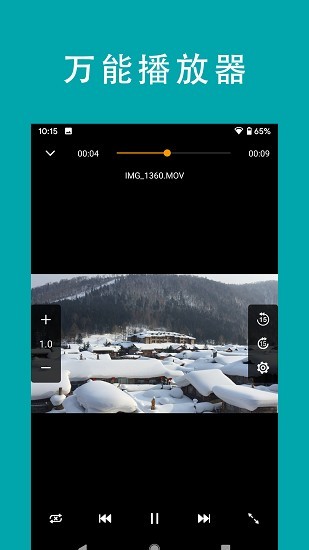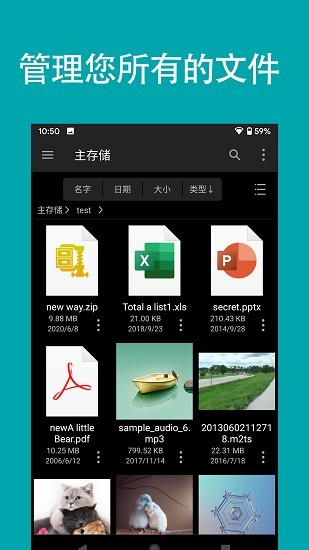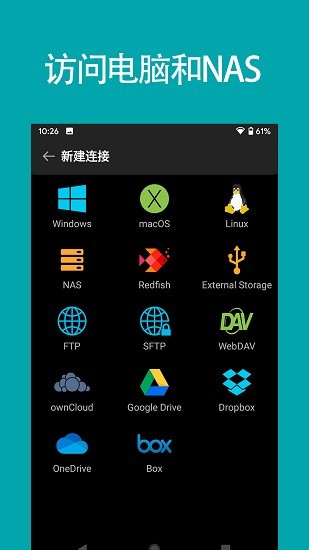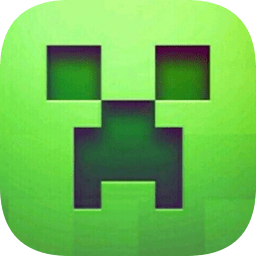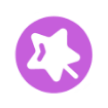FE文件管理器是安卓上一个强大的文件管理器,您不但可以通过FE文件管理器管理安卓手机或平板上的文件,还可以直接访问存储在电脑、NAS或者服务器上的文件而无需下载,同时该软件支持包括文档、图片、视频等多个类型的文件,使用它不仅能管理文件还能够安全保存文件,在有网络的情况下还可以实现文档、图片以及音视频文件在线管理,甚至对一些文件资源进行拷贝分享、移动等多种操作。
主要内容
1、您可以将电影,歌曲,照片,文档放在您的计算机或NAS上。
2、可以将这些内容流式传输到您的设备上,而无需占用大量空间。
3、直接查看照片,文档而不执行文件传输。扩展您的Android设备的存储。
4、所以你的设备的存储空间可以是免费的,并加载更多的游戏和应用程序。
软件闪光点
1、可以直接访问您存储在电脑(Mac OS X, Windows, Linux)上的文件。
2、您可以直接在设备上浏览和管理这些文件, 而无需下载下来之后再看,不占用设备上宝贵的存储空间。
3、File Explorer还支持以流媒体的方式播放电脑里的电影和音乐到您的设备上。
功能特色
1、文件管理
多种视图列表和排序方式,查看并打开各类文件,在本地SD卡、局域网、OTG设备之间任意传输文件。多选、复制、粘帖、剪贴板、查看属性、解压、重命名、置顶等。
2、应用管理
安装、卸载、备份程序、创建快捷方式。
3、文本编辑
内置强大的文本编辑器,可查看及编辑文本。
4、直接访问网络共享
支持macOS、Windows、Linux、NAS和路由器Wi-Fi硬盘等,也可以访问WebDAV, FTP和SFTP等服务器。
fe文件管理器连接设置教程
一、连接设置
1、在设置连接之前,请先在Mac或者PC上的设置共享。如果您不知道如何设置,请查看相关帮助macOS设置,Windows10设置和Windows7设置。
2、在电脑上设置好共享文件夹后,您可以在安卓手机上创建连接了。
3、FE文件管理器提供了两种创建连接的方式:自动发现和手动设置。
二、自动发现
1、打开FE文件管理器。
2、点击"+"按钮, 然后选择连接类型:Windows, macOS, NAS等。
3、您本地网络中的所有电脑和NAS都会在“网络邻居”中显示。
4、点击电脑名字来连接,然后输入电脑的登入账号(用户名和密码)。
注意: 如果您的电脑加入了Windows域,那么请在用户名文本框内输入域名,格式如下:Name\UserName或者 UserName@Domain。三、手动设置
1、打开FE文件管理器。
2、点击"+"按钮, 然后选择连接类型:Windows, macOS, NAS等。3、输入电脑名字或者IP地址。
4、输入电脑登入账号(用户名和密码)。
5、点击右上角的保存按钮。
更新日志
v4.4.6版本
修复了一个闪退的bug。